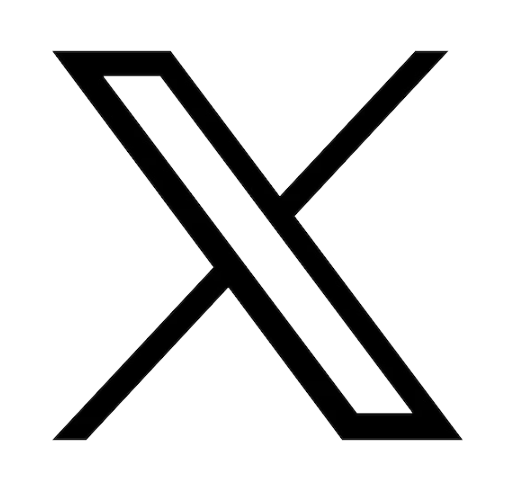Tiempo de lectura: 2 minutos
Personaliza y reemplaza la retroiluminación del teclado de tu portátil Asus
Los portátiles Asus, especialmente las series ROG y TUF, son conocidos por su alto rendimiento y diseños atractivos. Una característica destacada de estos portátiles es su retroiluminación de teclado personalizable, que te permite adaptar tu configuración para gaming, trabajo o darle un toque personal. Ya sea que desees ajustar la iluminación de tu teclado o reemplazarlo por uno nuevo, esta guía ofrece instrucciones paso a paso para comenzar.
Y cuando se trata de reemplazar tu teclado o encontrar repuestos Asus auténticos, Asus Accessories es tu socio de confianza. Somos un revendedor oficial Asus especializado en repuestos 100 % originales, accesorios y componentes para portátiles, consolas ROG Ally y más. Con más de 20 años de experiencia, ofrecemos entregas rápidas, devoluciones fáciles y un servicio al cliente excepcional.
Comienza: ¿Por qué personalizar la retroiluminación del teclado Asus?
Personalizar la retroiluminación del teclado Asus no solo se trata de estética, sino también de funcionalidad, comodidad y rendimiento:
- Mejor visibilidad: Ajustar los colores de la retroiluminación puede ayudarte a trabajar o jugar cómodamente en condiciones de poca luz.
- Configuración de gaming mejorada: Con iluminación RGB, puedes destacar las teclas clave para juegos como FPS o RPG.
- Toque personal: Un color de retroiluminación personalizado hace que tu portátil Asus sea único.
Antes de personalizar la iluminación, asegúrate de que tu portátil sea compatible con iluminación RGB. La mayoría de los modelos gaming de Asus tienen retroiluminación personalizable, pero algunos modelos solo admiten iluminación monocromática.
Cómo cambiar el color de la retroiluminación del teclado de tu portátil Asus
1. Usa el software Armoury Crate o Aura Sync
Para los portátiles Asus TUF y ROG, el software Armoury Crate o Aura Sync es esencial para personalizar la iluminación RGB.
Pasos para personalizar con Armoury Crate:
- Abre el software: Inicia Armoury Crate desde el menú de inicio o la barra de tareas.
- Ve a la sección de iluminación: Haz clic en la pestaña "Aura Sync" o "Lighting".
- Selecciona un efecto: Elige entre opciones como estático, respiración, estroboscópico o arcoíris. También puedes configurar la iluminación para que reaccione al sonido o a las pulsaciones de las teclas.
- Elige tus colores: Para los efectos estáticos, selecciona un solo color. Para los efectos dinámicos, configura varios colores.
- Aplica los ajustes: Guarda los cambios y tu teclado se iluminará según tus preferencias.
Pasos para personalizar con Aura Sync:
- Inicia Aura Sync: Abre el software Aura Sync (a menudo preinstalado en tu portátil Asus).
- Sincroniza tus dispositivos: Sincroniza la iluminación de tu teclado con otros periféricos compatibles con Aura, como tu mouse gaming o monitor.
- Crea perfiles personalizados: Asigna perfiles de iluminación específicos para gaming, trabajo o uso general.
- Experimenta con efectos avanzados: Configura iluminación por tecla o crea animaciones personalizadas para que tu teclado realmente destaque.
2. Usa las teclas de acceso rápido del teclado
Si no deseas abrir un software cada vez, las teclas de acceso rápido son una forma conveniente de ajustar la iluminación:
- Paso 1: Presiona Fn + F4 o la tecla dedicada a la retroiluminación (busca un ícono de bombilla o teclado).
- Paso 2: Recorre los diferentes modos o colores de iluminación.
- Paso 3: Usa los controles de brillo para ajustar la iluminación de tu teclado.
3. Actualiza tus controladores
Si no puedes acceder a la configuración RGB o la iluminación no cambia:
- Actualiza los controladores Aura Core y el BIOS de tu portátil desde el sitio de soporte de Asus.
- Reinstala Armoury Crate o Aura Sync para solucionar posibles problemas de software.
Personalización avanzada de la retroiluminación del teclado
Más allá de los ajustes básicos, los usuarios avanzados pueden desbloquear todo el potencial de la iluminación del teclado Asus.
1. Personalización de iluminación por tecla
- Ideal para gaming: Destaca las teclas que usas con frecuencia, como WASD o macros, para obtener una ventaja competitiva.
- Cómo activarlo: Abre Armoury Crate, ve a la configuración por tecla y asigna colores individuales a las teclas.
2. Efectos reactivos
- Qué hace: Las luces del teclado reaccionan a las pulsaciones de las teclas con destellos de color o efectos de desvanecimiento.
- Cómo activarlo: Usa el modo Reactive Lighting en Armoury Crate para una experiencia inmersiva.
3. Sincronización de perfiles
- Vincula perfiles de iluminación a tus juegos: Configura colores y efectos específicos para que se carguen automáticamente con tus juegos favoritos. Por ejemplo, usa un resplandor rojo para juegos de acción y un azul relajante para el trabajo creativo.
Cómo reemplazar el teclado de tu portátil Asus
Si tu teclado está defectuoso o deseas reemplazarlo por un modelo nuevo, hacerlo es sencillo con un teclado original Asus disponible en Asus Accessories.
¿Por qué elegir Asus Accessories?
- Repuestos OEM de Asus: Todos nuestros productos provienen directamente de Asus.
- Amplia selección: Ofrecemos teclados retroiluminados para Asus TUF, ROG, VivoBook, ZenBook y más.
- Soporte experto: Con más de 20 años de experiencia, estamos aquí para guiarte durante el proceso de reemplazo.
Guía paso a paso para reemplazar tu teclado
Recuerda que siempre puedes consultar nuestro canal de YouTube para obtener una ayuda visual durante tu reparación.
- Herramientas necesarias:
- Juego de destornilladores de precisión
- Pulsera antiestática
- Teclado de reemplazo disponible en Asus Accessories
- Preparación:
- Apaga tu portátil y desconéctalo de la corriente.
- Retira la batería si es desmontable.
- Accede al teclado:
- Desatornilla y retira el panel trasero.
- Localiza el cable de cinta del teclado y desconéctalo suavemente.
- Reemplaza el teclado:
- Retira el teclado antiguo e inserta el nuevo.
- Conecta nuevamente el cable de cinta y vuelve a colocar el panel trasero.
- Prueba tu configuración:
- Enciende tu portátil y verifica que el nuevo teclado funcione correctamente.
Solución de problemas comunes
- ¿La iluminación no cambia? Asegúrate de que tu portátil sea compatible con iluminación RGB y que el software adecuado esté instalado.
- ¿El teclado no responde? Revisa nuevamente la conexión del cable de cinta si recientemente reemplazaste el teclado.
Transforma tu portátil Asus con iluminación personalizada
Con los ajustes y herramientas adecuadas, tu portátil Asus puede ser más que un dispositivo: puede convertirse en una extensión de tu personalidad. Ya sea personalizando los colores de la retroiluminación o reemplazando tu teclado con un accesorio original de Asus, las posibilidades son infinitas.
En Asus Accessories, estamos aquí para ayudarte a encontrar las piezas adecuadas y proporcionarte soporte experto para todas tus necesidades relacionadas con Asus. Explora nuestra amplia gama de teclados retroiluminados y componentes para portátiles hoy mismo para mejorar tu experiencia.